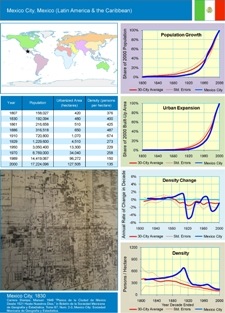Kuinka vaihtaa kuvaketta Google Earthissa
Google Earth tuo valmiiksi määritetyt kuvakkeet, jos halutaan muuttaa tai muokata niitä, mutta se ei ole aina niin käytännöllinen, koska järjestelmän rajoitettu kapasiteetti tekee valinnan attribuuttien mukaan.
 Tätä varten sinun on tehtävä hiiren oikea painike kerroksessa vasemmassa paneelissa ja valittava "ominaisuudet". Sitten sinun on valittava vaihtoehto tyylin jakamiseksi ja täällä voit muokata sitä:
Tätä varten sinun on tehtävä hiiren oikea painike kerroksessa vasemmassa paneelissa ja valittava "ominaisuudet". Sitten sinun on valittava vaihtoehto tyylin jakamiseksi ja täällä voit muokata sitä:
- Viivan paksuus
- Täyttö tai muotoilu
- Tarran koko
- Kuvakoko
Yläosassa voit valita toisen kuvakkeen ja nähdä, että on siten mahdollista määrittää meitä kiinnostavan kuvakkeen URL-osoite. Voi olla  Web-osoitteen tai paikallisen tiedoston valitsemalla painikkeen "Lisää mukautettu kuvake" -painiketta.
Web-osoitteen tai paikallisen tiedoston valitsemalla painikkeen "Lisää mukautettu kuvake" -painiketta.
Tässä tapauksessa haluan käyttää asiakirjani sisältämään porsaan numeroa:

Näin esimerkiksi, jos haluamme nähdä saman kartan sika flunssa DF-alueella; tietenkin, kriisi on monimutkainen, purppuran merkit ovat vahvistettuja tapauksia, vaaleanpunaiset ovat epäilyttäviä, eikä kummassakin pallossa ole kyse, mutta monet samassa yhteisössä.
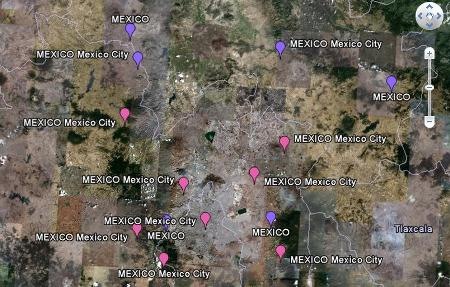
Jos haluat palata aiheeseen, kun muutat kuvaketta, se olisi tulos:

On selvää, että Google Earth ei pysty tekemään tiettyä valintaa, joten voit laittaa eri värejä sisältäviä porsaita yhdellä iskulla.